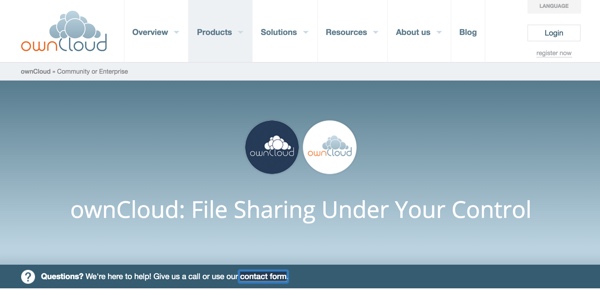
Что такое OwnCloud?
OwnCloud предоставляет бесплатный сервер с открытым исходным кодом, а также сервер приложений и платформу с приложениями для настольных ПК и смартфонов, что позволяет вам создавать личное или корпоративное облако под вашим собственным контролем. Если вы являетесь пользователем Dropbox, то вы знакомы с преимуществами удаленного облака, которое синхронизирует файлы на всех ваших рабочих столах и устройствах и позволяет делиться ими с другими людьми.
Dropbox подвергся тщательному изучению вопросов конфиденциальности и безопасности, а также своего неоднозначного решения назначить бывшего госсекретаря администрации Буша Кондолизу Райс в свой совет директоров. OwnCloud позволяет вам размещать и защищать файлы на вашем собственном сервере, предоставляя вам расширенный контроль над удаленными файлами.
Есть даже магазин приложений для расширения возможностей вашего OwnCloud. Приложения включают почтовые клиенты, программы чтения новостей, потоковое видео и многое другое.
Это первое учебное пособие из серии, на которой я сосредоточусь с OwnCloud. Я участвую в обсуждениях ниже. Если у вас есть вопрос или предложение по теме, пожалуйста, оставьте комментарий ниже. Вы также можете связаться со мной в Twitter @reifman или написать мне напрямую.
Кто построил OwnCloud?
Разработчик открытого исходного кода Франк Карличек решил создать OwnCloud после того, как выступил с докладом о конфиденциальности данных, предупреждая людей о конфиденциальности с помощью таких поставщиков облачных технологий, как Dropbox:
Итак, построй сам, сказали. Конечно, я строил вещи в прошлом, поэтому, конечно, я сделаю это. И именно здесь я начал свою одиссею, во-первых, чтобы защитить себя, своих друзей и моих коллег от слежки за правительствами и другими плохими парнями, а позже — когда я увидел рост интереса во всем мире — построить реальный и успешный проект. — Основатель собственного облака Франк Карличек
Он более подробно описывает свой мыслительный процесс в блоге: « Почему я создал OwnCloud и сделал его открытым исходным кодом» .
Карличек преднамеренно использовал технологии с открытым исходным кодом, чтобы код «был полностью прозрачным (поэтому вряд ли содержал бы« черные двери »для моих данных)».
Он также хотел поддерживать расширения приложений для поддержки приложений типа Новостей Google, сканирования на вирусы и регистрации файлов.
На каких языках он построен?
Карличек сказал, что они «оценили различные варианты, чтобы найти правильную технологию, которая работает на каждой соответствующей платформе, масштабируется от крошечных серверов до больших кластеров, обладает всеми необходимыми функциями и известна большому количеству разработчиков. Поэтому мы выбираем PHP и JS для серверная часть, C ++ для настольных синхронизирующих клиентов, Objective-C для iOS и Java для Android. «
Много лет назад я был частью некоммерческого строительного инструмента с открытым исходным кодом для других некоммерческих организаций. Я помню, как был разочарован, когда наш директор по технологиям выбрал Java для новых версий нашей технологии вместо PHP, который является более дружественной и доступной платформой для нашего сообщества разработчиков. Вскоре организация распалась по несвязанным причинам.
Я ценю, что Карличек помнил о необходимости использовать платформу, с которой также может взаимодействовать большое сообщество разработчиков.
Выпуск OwnCloud Enterprise Edition
Как и Automattic и WordPress, OwnCloud поддерживается коммерческой корпорацией, предлагающей премиум- версию Enterprise для крупных пользователей. Они предлагают различные таблицы, если вы хотите узнать больше.
Хостинг OwnCloud
Существует несколько вариантов хостинга OwnCloud. Вы можете сделать это на своих собственных выделенных серверах. Вы можете установить OwnCloud в качестве приложения на виртуальном сервере в хостинговой компании, такой как Digital Ocean; Я опишу, как это сделать ниже. Или вы можете подписаться на поставщика услуг OwnCloud (ASP). Некоторые из них даже предлагают планы freemium, но обязательно оцените репутацию, конфиденциальность и безопасность, обеспечиваемую вашим ASP.
Еще один интересный вариант предлагается людьми в MacMiniColo. Они опубликовали руководство по установке и администрированию OwnCloud: Установите Owncloud на сервер Mac mini (блог Mac Mini Colo) . Они предоставляют выделенный серверный хостинг, который позволяет вам отправлять им настроенный пользователем MacMini или приобретать один из них.
Установка OwnCloud в Digital Ocean
Вы можете установить OwnCloud на свой сервер через страницу загрузки . Вы можете установить из кода или их веб-установщик или предварительно собранные пакеты. Последний удобен тем, что позволяет легко поддерживать OwnCloud с последними обновлениями и пакетами безопасности.
По этой причине в этом уроке я покажу вам, как установить OwnCloud в Digital Ocean . Если вы уже читали некоторые из моих руководств, вы знаете, что я их поклонник по ряду причин . Цифровой Предлагает множество предварительно сконфигурированных приложений в виде установок одним щелчком, и OwnCloud теперь является одним из них.
В этом руководстве я собираюсь следовать руководству Digital Ocean по использованию установки OwnCloud одним щелчком мыши ; это написал один из их великих менеджеров сообщества, AndrewSB .
Начиная
Я предполагаю, что у вас есть учетная запись Digital Ocean, прежде чем продолжить, но если вы хотите, вы можете узнать больше о регистрации или использовании Digital Ocean с WordPress здесь .
Создать капельку
На панели мониторинга Digital Ocean нажмите кнопку « Создать каплю» и введите желаемое имя хоста. Я собираюсь использовать owncloud.lookahead.io . Digital Ocean рекомендует иметь как минимум 1 ГБ памяти, для которой требуется капля 10 долларов в месяц.
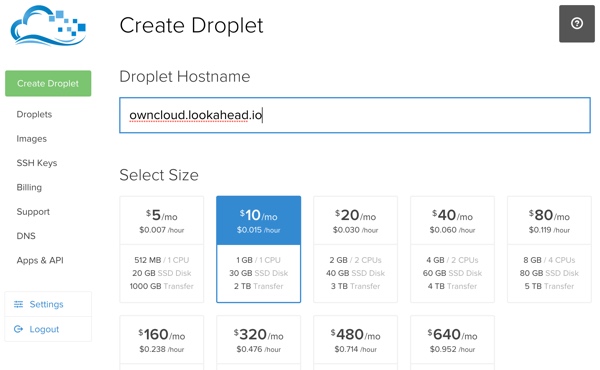
Обычно вы можете использовать регион по умолчанию, который рекомендует Digital Ocean, если только вам не нужно иметь возможность общаться в интрасети Digital Ocean с другими имеющимися у вас каплями:
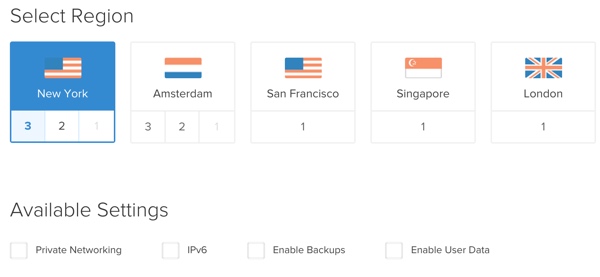
Перейдите на вкладку « Приложения » и нажмите кнопку изображения ownCloud 8.x :
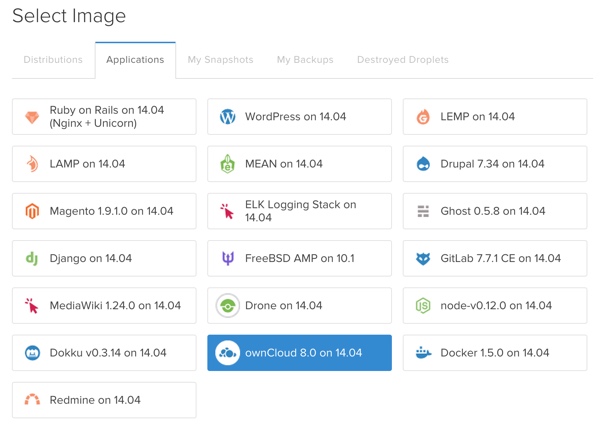
Отправьте форму, и вы должны увидеть экран создания капли:
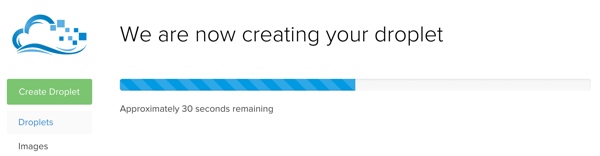
Когда он будет завершен, вы увидите свою капельку на приборной панели:
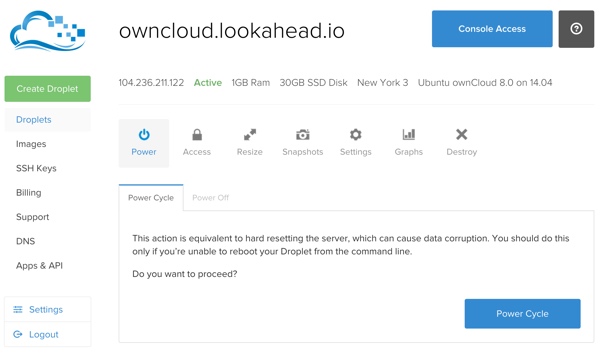
Теперь настройте DNS вашего доменного имени так, чтобы он указывал на дроплет, т.е. установите запись A для субдомена или доменного имени в IP-адрес:

Вы также получите адрес электронной почты с паролем для сервера:
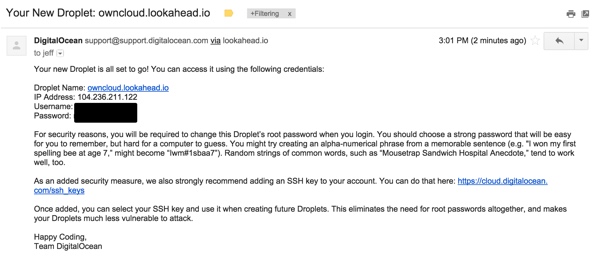
Как только ваши изменения DNS распространятся, вы сможете посетить свой сайт, но вы получите это предупреждение. OwnCloud требует, чтобы вы добавили этот домен в список доверенных доменов.
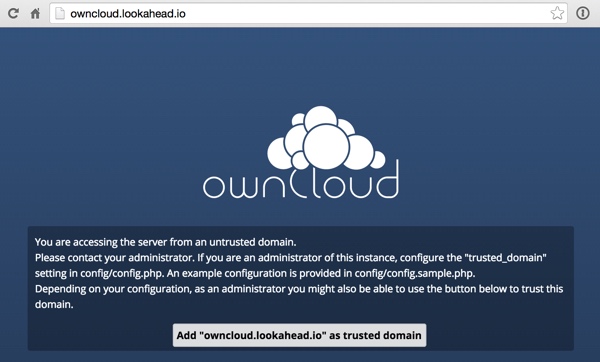
Когда вы нажимаете серую кнопку, вы должны увидеть общий экран входа в систему:
Войдите в свою OwnCloud Dashboard
Тем не менее, вы, возможно, заметили, что у нас еще нет учетных данных:
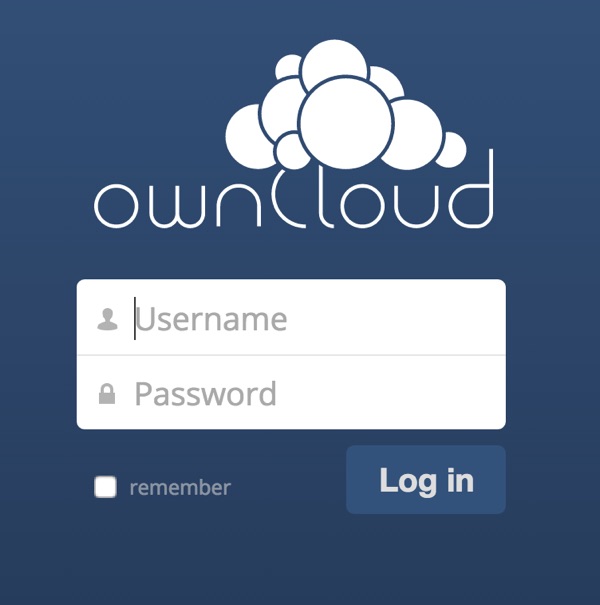
Чтобы получить их, используйте учетные данные для входа в систему SSH и приложение терминала для входа в систему на сервере дроплетов:
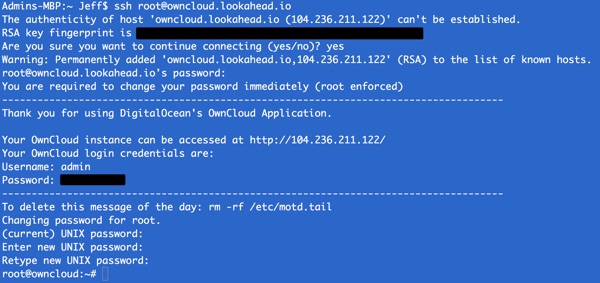
При входе в систему вы увидите учетные данные Dashboard. Ubuntu также попросит вас установить новый пароль root.
Затем вы можете вернуться в браузер и войти в свой OwnCloud.
Когда я наконец нажал эту серую кнопку в отношении доверенных доменов, я столкнулся с проблемой; это дало мне ошибку. Но я смог войти, используя мой IP-адрес в панели браузера. Вот начальная панель инструментов OwnCloud:
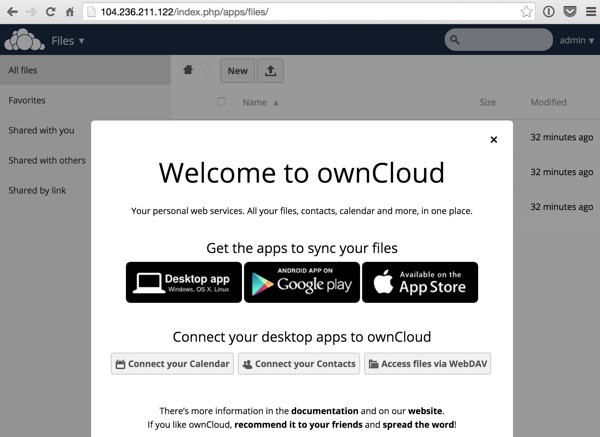
Если вы обновите файлы конфигурации сайта Apache вручную, как описано здесь , этого не произойдет.
Хотя я не смог найти административную область для настройки доверенного домена, вставка в более ранний URL позволила мне это сделать.
|
1
|
http://104.236.211.122/index.php/settings/admin?trustDomain=owncloud.lookahead.io
|
Тогда я смог войти с моим доменным именем.
Обеспечение доступа HTTPS
Образ Digital Ocean OwnCloud поставляется со встроенным сертификатом SSL. Я рекомендую включить Enforce HTTPS в меню администрирования.
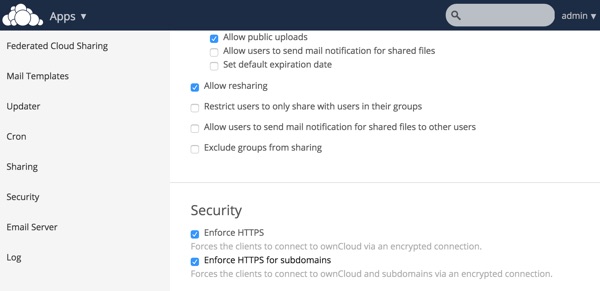
Затем вы можете войти с помощью HTTPS. Тем не менее, первоначальный сертификат не проверен третьей стороной:

Руководство Digital Ocean по использованию установки OwnCloud в один клик содержит дальнейшие инструкции по приобретению действующего сертификата и настройке его на вашем сервере.
Шифрование ваших облачных файлов
Вы также можете включить приложение «Шифрование», которое шифрует хранилище, хранящееся в вашей капле Digital Ocean. Щелкните раскрывающийся список « Файлы» и нажмите « Приложения» :
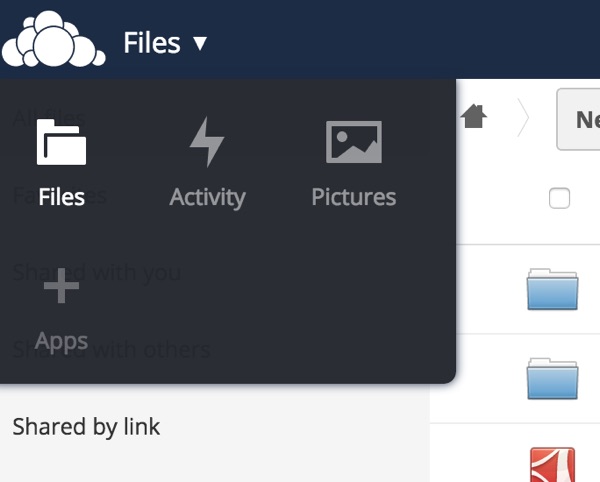
Найдите фильтр « Не включено», чтобы включить шифрование на стороне сервера :
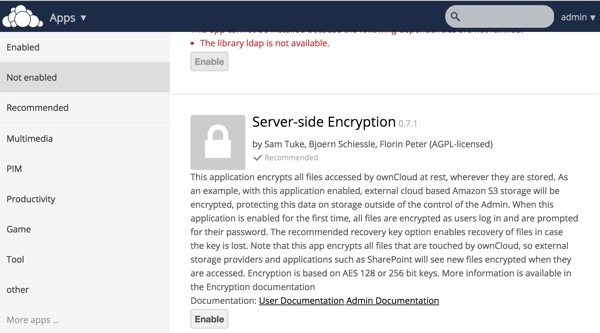
Нажмите « Включить», чтобы начать, а затем выйдите и войдите еще раз. Затем начнется непрерывный процесс шифрования вашего облака.
Сравнение цен
Если вы пользуетесь Dropbox, вы можете бесплатно получить до 2 ГБ. Тем не менее, вы можете заработать дополнительную память через рефералов. Моя бесплатная учетная запись в настоящее время имеет 10 ГБ памяти. За 9,99 долларов в месяц вы можете получать 1 ТБ в месяц. Бизнес-план начинается с 75 долларов в месяц для пяти пользователей с неограниченным хранилищем.
Хостинг в Digital Ocean не предлагает сопоставимого хранилища по этим ценам. Капля памяти объемом 1 ГБ в Digital Ocean включает в себя жесткий диск объемом 30 ГБ примерно за 10 долларов в месяц, но объем хранилища не очень хорошо сочетается с ценой. Например, диск объемом 80 ГБ стоит 80 долларов в месяц, а диск объемом 640 ГБ — 640 долларов в месяц, главным образом потому, что Digital Ocean использует исключительно быстрые SSD-диски.
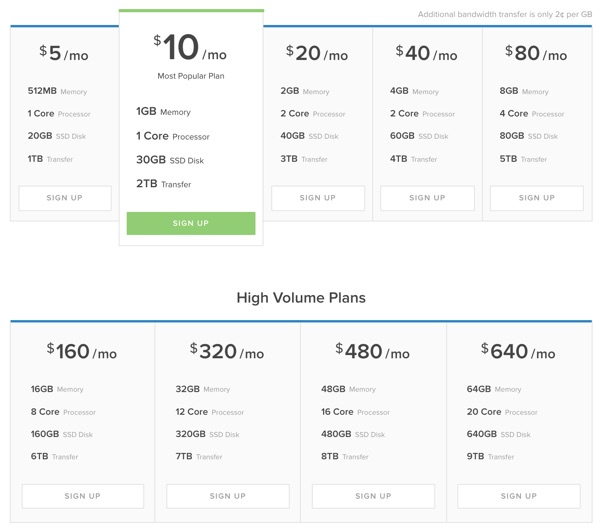
Другие провайдеры хостинга могут предложить больше хранилища за доллар, чем Digital Ocean, но с более низкой скоростью доступа.
Что дальше?
В следующих статьях я планирую изучить приложения для настольных ПК и смартфонов для iOS и некоторые расширения приложений OwnCloud, такие как Календарь и Новости.
Пожалуйста, не стесняйтесь оставлять свои вопросы и комментарии ниже. Вы также можете связаться со мной в Twitter @reifman или написать мне напрямую. Вы также можете просмотреть мою страницу инструктора Tuts +, чтобы увидеть другие уроки, которые я написал.
Ссылки по теме
- Веб-сайт OwnCloud Server
- OwnCloud Руководство администратора
- Как использовать приложение для установки в один клик OwnCloud (Digital Ocean)
- Форум сообщества OwnCloud
- OwnCloud YouTube Channel
- OwnCloud Hardware Sizing (pdf)
- Почему я создал OwnCloud и сделал его открытым исходным кодом
- Установите Owncloud на сервер Mac mini (блог Mac Mini Colo)